解决pdf文件无法打印,自动跳转到保存页面的方法 怎么解决pdf文件无法打印,自动跳转到保存页面
时间:2017-07-04 来源:互联网 浏览量:
今天给大家带来解决pdf文件无法打印,自动跳转到保存页面的方法,怎么解决pdf文件无法打印,自动跳转到保存页面,让您轻松解决问题。
最近有同事在打印pdf文件时,突然出现了无法打印的问题。同事在打印界面点完打印按钮后无法打印还会自动跳转到保存页面,保存之后会发现出现了多了一个.prn结尾的文件,但是还是无法打印,下面小编就来教大家解决此问题。具体方法如下:
1用Adobe Reader打开要打印的pdf文件,
 2
2打开需要打印的文件之后,在文件下选择打印,进入打印界面。在打印界面选择正确的打印机,然后点击打印。这事就出现同事所遇到的情况了,会跳转到保存界面,保存之后情况依旧。那怎么办呢?
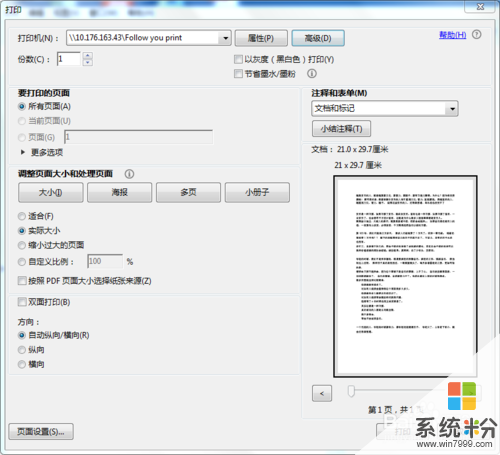 3
3这时,我们就要返回到打印界面。在选择打印机的时候,我们可以看到打印机选项后面有个属性和高级选项。如图,我们点开高级按钮,会跳出一个叫“高级打印机设置”的界面。在最下面我们会发现有个“打印到文件”的选项打√了。点击前面那个√取消选中,然后点击确定。
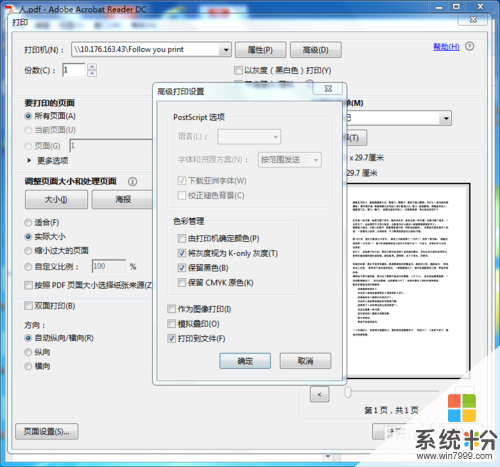
 4
4这时返回到打印界面,我们在来打印就发可以正常打印了。
以上就是解决pdf文件无法打印,自动跳转到保存页面的方法,怎么解决pdf文件无法打印,自动跳转到保存页面教程,希望本文中能帮您解决问题。
我要分享:
相关教程
- ·打开网页跳转到其他网页 打开网页后跳转到其他页面无法解决
- ·电脑版网页怎么在手机上打开不自动跳转手机页面 电脑版网页在手机上打开不自动跳转手机页面的方法
- ·电脑excel怎么保存多个打印页面 电脑excel保存多个打印页面的方法
- ·如何保存网页到桌面 保存网页到桌面的方法
- ·如何保存网页到桌面,如何保存网页到桌面 如何保存网页到桌面,保存网页到桌面的方法
- ·打印导出pdf Windows 10 自带的打印到 PDF功能详解
- ·戴尔笔记本怎么设置启动项 Dell电脑如何在Bios中设置启动项
- ·xls日期格式修改 Excel表格中日期格式修改教程
- ·苹果13电源键怎么设置关机 苹果13电源键关机步骤
- ·word表格内自动换行 Word文档表格单元格自动换行设置方法
